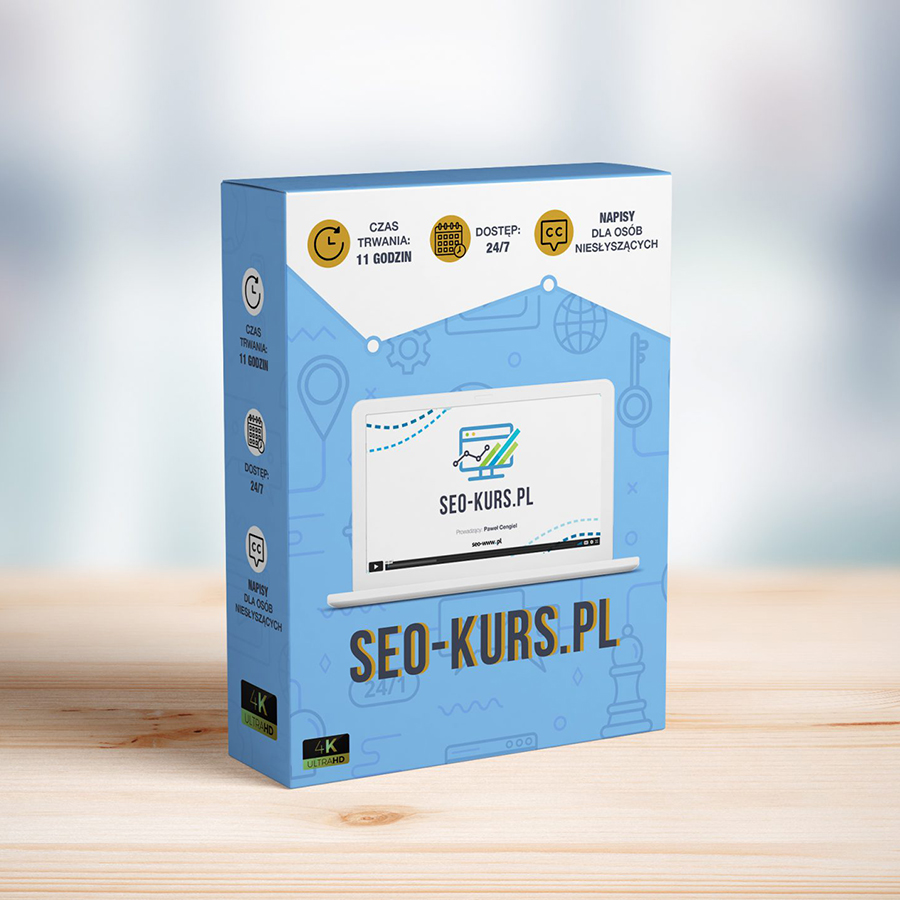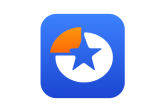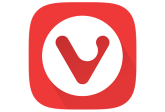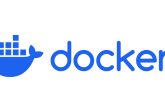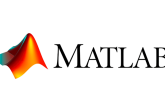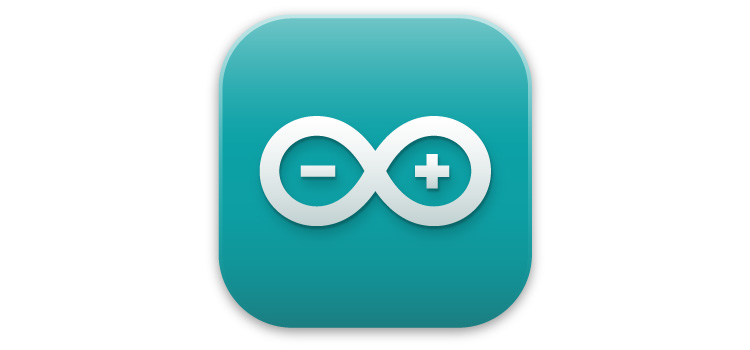
Platforma Arduino zrewolucjonizowała sposób, w jaki twórcy, studenci i profesjonaliści ożywiają swoje elektroniczne pomysły, dzięki swojej dostępności i wszechstronności. U jej podstaw leży Arduino IDE (Integrated Development Environment), czyli niezbędne oprogramowanie, które stanowi bramę do programowania mikrokontrolerów. Arduino IDE to aplikacja typu „wszystko w jednym”, przeznaczona do pisania, kompilowania i wgrywania kodu na płyty Arduino, przekształcająca Twoje kreatywne koncepcje w działający sprzęt. Jeśli chcesz zacząć programować Arduino lub poznać kluczowe narzędzie stojące za swoimi projektami, ten przewodnik jest dla Ciebie. Jego przyjazny interfejs sprawia, że jest przystępny dla początkujących, podczas gdy rozbudowane funkcje zadowolą nawet doświadczonych programistów – a wszystko to wsparte spójnym, wieloplatforomowym działaniem.
Zrozumienie Arduino IDE: kluczowe funkcje i możliwości
Co sprawia, że program Arduino IDE jest tak skutecznym narzędziem do programowania Arduino? To połączenie przemyślanie zaprojektowanych komponentów, które usprawniają cały proces tworzenia – od pisania kodu po wdrożenie na sprzęcie. IDE zostało stworzone tak, aby było intuicyjne, a jednocześnie na tyle potężne, by poradzić sobie ze złożonymi projektami.
Edytor kodu: Twój szkicownik
Głównym elementem jest edytor tekstu, w którym będziesz pisać swoje szkice Arduino. Ten edytor to coś więcej niż tylko pusta przestrzeń; oferuje kluczowe funkcje, takie jak podświetlanie składni, które koloruje różne części kodu, ułatwiając jego czytanie i zrozumienie. Zawiera również automatyczne formatowanie, aby utrzymać porządek w kodzie, dopasowywanie nawiasów, które pomaga znaleźć brakujące lub niepasujące nawiasy klamrowe, oraz automatyczne wcięcia, które logicznie strukturyzują Twój kod. Pliki kodu Arduino są zapisywane z rozszerzeniem `.ino`, co wyraźnie identyfikuje je jako szkice Arduino.
Kompatybilność wieloplatformowa: pisz wszędzie, programuj wszędzie
Jedną z głównych zalet Arduino IDE jest jego szeroka kompatybilność. Jest łatwo dostępne dla systemów Windows, macOS i Linux. Ta wieloplatformowość oznacza, że możesz pisać i rozwijać swoje projekty do programowania Arduino na preferowanym systemie operacyjnym, nie ucząc się nowego środowiska, co zapewnia spójne doświadczenie programistyczne na różnych maszynach.
Integracja kompilatora: zamiana kodu na język maszynowy
Zanim Twoja płyta Arduino będzie mogła zrozumieć Twoje instrukcje, Twój kod oparty na C/C++ musi zostać przetłumaczony na język, który mikrokontroler potrafi wykonać. Program Arduino IDE płynnie integruje w tym celu kompilator. Kiedy klikniesz przycisk weryfikacji, IDE używa tego kompilatora do przekształcenia czytelnych dla człowieka szkiców Arduino w kod maszynowy – instrukcje binarne, które mikrokontroler przetwarza bezpośrednio.
Wysyłanie kodu jednym kliknięciem: proste wdrażanie
Umieszczanie kodu na płycie Arduino jest niezwykle proste dzięki przyciskowi „Wgraj”. Po pomyślnym skompilowaniu szkicu ta funkcja obsługuje proces przesyłania kodu maszynowego do płyty Arduino przez połączenie USB. Wystarczy upewnić się, że w menu Narzędzia wybrany jest właściwy typ płyty i port komunikacyjny, a IDE zajmie się resztą, ułatwiając wdrażanie projektów tworzenia oprogramowania wbudowanego.
Pisanie pierwszego programu Arduino: podróż dla początkujących
Rozpoczęcie przygody z pierwszym programowaniem Arduino wymaga kilku prostych kroków, prowadzonych przez intuicyjną naturę programu Arduino IDE. Ta sekcja przeprowadzi Cię przez konfigurację środowiska i stworzenie podstawowego programu, który zademonstruje kluczowe funkcje.
Konfiguracja środowiska
Pierwszym krokiem jest pobranie i zainstalowanie Arduino IDE z oficjalnej strony Arduino. Po zainstalowaniu podłącz swoją płytę Arduino, na przykład Arduino Uno, do komputera za pomocą kabla USB. W IDE przejdź do menu Narzędzia, a następnie wybierz Płyta, aby wybrać konkretny model Arduino. Następnie przejdź do Narzędzia > Port i wybierz odpowiedni port COM przypisany do Twojej płyty Arduino. Prawidłowa konfiguracja komunikacji szeregowej jest kluczowa, aby IDE mogło komunikować się ze sprzętem.
Szkic „Blink”: klasyczne wprowadzenie
Szkic „Blink” to „Witaj świecie!” w świecie Arduino – prosty program, który miga wbudowaną diodą LED. Ten przykład znajdziesz w IDE pod Plik > Przykłady > 01.Podstawy > Blink. Szkic ten wprowadza dwie podstawowe funkcje: setup(), która uruchamia się raz po włączeniu zasilania lub zresetowaniu płyty, oraz loop(), która działa w nieskończoność. Wewnątrz setup() funkcja pinMode(LED_BUILTIN, OUTPUT) konfiguruje pin podłączony do diody LED jako wyjście. Następnie funkcja loop() używa digitalWrite(LED_BUILTIN, HIGH), aby włączyć diodę, delay(1000), aby wstrzymać na sekundę, digitalWrite(LED_BUILTIN, LOW), aby ją wyłączyć, i kolejne delay(1000) przed powtórzeniem. Monitor szeregowy może być użyty z poleceniami Serial.begin() i Serial.print(), aby obserwować przepływ wykonania programu.
Weryfikacja i wgrywanie: ożywianie kodu
Po napisaniu lub załadowaniu szkicu kolejne kroki to Weryfikacja/Kompilacja i Wgrywanie. Kliknij ikonę z zaznaczeniem (Weryfikuj) na pasku narzędzi; spowoduje to skompilowanie kodu w celu sprawdzenia błędów. Jeśli się powiedzie, w konsoli wyjściowej pojawi się komunikat „Kompilacja zakończona”. Jeśli występują błędy, IDE podświetli je, prowadząc Cię do naprawy błędów składni lub brakujących elementów. Po weryfikacji kliknij ikonę strzałki w prawo (Wgraj), aby przesłać skompilowany kod na płytę Arduino. IDE wskaże, kiedy wgrywanie zostanie zakończone, a Twoja dioda LED powinna zacząć migać.
Niezbędne narzędzia w programie Arduino IDE
Program Arduino IDE to coś więcej niż tylko edytor kodu i narzędzie do wgrywania; jest wyposażony w kilka niezbędnych narzędzi, które znacząco usprawniają przepływ pracy przy programowaniu Arduino i pomagają użytkownikom efektywnie zarządzać projektami. Te zintegrowane funkcje sprawiają, że IDE jest kompleksowym środowiskiem do programowania mikrokontrolerów.
Menedżer bibliotek: poszerzanie możliwości
Biblioteki to gotowy kod, który pozwala łatwo korzystać ze złożonych komponentów, takich jak czujniki, wyświetlacze czy moduły komunikacyjne, bez konieczności pisania całego niskopoziomowego kodu. Menedżer bibliotek to potężne wbudowane narzędzie, które umożliwia wyszukiwanie, instalowanie i zarządzanie tymi bibliotekami oprogramowania. Możesz znaleźć tysiące bibliotek tworzonych przez społeczność i oficjalnych bezpośrednio w IDE, co znacząco poszerza możliwości Twoich projektów Arduino. Po prostu przejdź do Szkic > Dołącz bibliotekę > Zarządzaj bibliotekami, wyszukaj potrzebną bibliotekę i kliknij zainstaluj.
Monitor szeregowy: Twój towarzysz debugowania
Debugowanie jest kluczowym elementem każdego zadania programistycznego, a Monitor szeregowy jest Twoim głównym narzędziem do tego w Arduino IDE. Dostępny przez Narzędzia > Monitor szeregowy, to okno otwiera kanał komunikacyjny między Twoją płytą Arduino a komputerem. Dodając polecenia takie jak Serial.begin(9600) w funkcji setup() i Serial.print(„Wartość zmiennej: „); Serial.println(mojaZmienna); w swoim kodzie, możesz wysyłać dane, aktualizacje statusu i wartości zmiennych z mikrokontrolera do komputera w czasie rzeczywistym. Pomaga to zrozumieć, co robi Twój program i zidentyfikować potencjalne błędy.
Zagłębienie się w menu Narzędzia
Menu Narzędzia jest kluczowe dla konfiguracji IDE dla Twojego konkretnego sprzętu. Tutaj wybierasz wybór płyty (np. Arduino Uno, Nano), co informuje IDE, jak kompilować kod dla tego konkretnego mikrokontrolera. Konfiguracja portu jest równie ważna; wybierasz port COM, do którego podłączona jest Twoja Arduino, umożliwiając komunikację. Inne ustawienia, takie jak wybór programatora (zazwyczaj pozostawiane domyślnie), zapewniają, że IDE jest skonfigurowane do poprawnej interakcji ze sprzętem, ułatwiając właściwe wgrywanie szkiców.
Ulepszenia Arduino IDE 2.0: debugowanie i autouzupełnianie
Wraz z wydaniem Arduino IDE 2.0 środowisko programistyczne przeszło znaczące ulepszenia, które odpowiadają potrzebom bardziej zaawansowanych użytkowników. Oprócz tradycyjnych funkcji, ta wersja wprowadza zintegrowany Debuger. To potężne narzędzie pozwala ustawiać punkty przerwania w kodzie, przechodzić przez wykonanie linia po linii, sprawdzać wartości zmiennych, a nawet analizować pamięć, co znacznie ułatwia złożone zadania debugowania. Dodatkowo ulepszone autouzupełnianie oferuje inteligentne sugestie podczas pisania, przyspieszając kodowanie i redukując liczbę błędów. Te funkcje znacznie zwiększają produktywność osób pracujących nad bardziej złożonymi projektami tworzenia oprogramowania wbudowanego.
Zaawansowane techniki i najlepsze praktyki programu Arduino IDE
Przechodząc poza podstawy programowania Arduino, opanowanie zaawansowanych technik i przestrzeganie najlepszych praktyk w programie Arduino IDE może prowadzić do bardziej niezawodnych, wydajnych i łatwiejszych w utrzymaniu projektów. Te praktyki zapewniają, że Twój kod jest nie tylko funkcjonalny, ale także dobrze zorganizowany i zrozumiały, even w przypadku złożonych aplikacji.
Organizacja kodu i komentarze
Efektywna organizacja kodu jest kluczowa w każdym przedsięwzięciu programistycznym. W ramach Arduino IDE oznacza to wykorzystanie komentarzy (// dla pojedynczych linii, /* */ dla bloków) do wyjaśniania złożonej logiki, celu zmiennych lub funkcji określonych sekcji kodu. Jest to zgodne z dobrymi praktykami kodowania i testowania, co sprawia, że Twoje szkice są łatwiejsze do czytania, debugowania i modyfikowania w późniejszym czasie. Dzielenie dużych projektów na mniejsze, wielokrotnego użytku funkcje również znacznie poprawia czytelność i łatwość utrzymania.
Efektywne wykorzystanie bibliotek
Chociaż Menedżer bibliotek ułatwia instalację bibliotek, efektywne ich wykorzystanie jest kluczem do zaawansowanego rozwoju. Zapoznaj się z popularnymi bibliotekami dla konkretnych czujników, protokołów komunikacyjnych (takich jak I2C czy SPI) lub sterowania silnikami. Zrozumienie, jak dołączać biblioteki (#include <NazwaBiblioteki.h>) i korzystać z dostarczonych przez nie funkcji, często znajdujących się w bibliotekach i przykładach kodu, może zaoszczędzić Ci niezliczone godziny pracy i prowadzić do bardziej niezawodnego kodu.
Zarządzanie pamięcią i optymalizacja
Mikrokontrolery mają ograniczone zasoby pamięci, co czyni zarządzanie pamięcią kluczowym aspektem zaawansowanego tworzenia oprogramowania wbudowanego. Techniki takie jak używanie PROGMEM do przechowywania stałych w pamięci programu zamiast RAM, ostrożny wybór typów danych (np. int vs byte vs long) i optymalizacja algorytmów mogą zapobiegać przepełnieniom pamięci i poprawiać wydajność programu. Zrozumienie tych ograniczeń pomaga pisać bardziej wydajne szkice.
Maszyny stanów dla złożonej logiki
W przypadku projektów obejmujących wiele jednoczesnych zdarzeń, wejść użytkownika lub złożonych sekwencji, maszyny stanów stanowią eleganckie rozwiązanie. Maszyna stanów to koncepcja programistyczna, w której program działa w oparciu o swój obecny stan i przechodzi do innego stanu w zależności od określonych warunków lub wejść. Takie podejście może znacznie uprościć zarządzanie skomplikowanymi przepływami programu i sprawić, że kod będzie bardziej przewidywalny i łatwiejszy do debugowania, zwłaszcza w projektach obejmujących interfejsy użytkownika lub zachowania autonomiczne.
Integracja zewnętrznych narzędzi i przepływów pracy
Chociaż Arduino IDE doskonale radzi sobie z większością zadań, zaawansowani użytkownicy mogą skorzystać z integracji zewnętrznych narzędzi. Na przykład użycie bardziej zaawansowanego edytora kodu, takiego jak VS Code z rozszerzeniami Arduino, lub wykorzystanie Arduino CLI (Command Line Interface) może umożliwić bardziej złożone systemy budowania, automatyczne testowanie i przepływy pracy ciągłej integracji, zwłaszcza w przypadku większych projektów zespołowych lub środowisk produkcyjnych.
Zrozumienie specyfiki sprzętu (np. ESP32 z Arduino)
Program Arduino IDE jest rozszerzalny, aby obsługiwać szeroką gamę mikrokontrolerów poza oficjalnymi płytami Arduino. Na przykład popularne platformy, takie jak ESP32, mogą być programowane za pomocą Arduino IDE po zainstalowaniu ich specyficznych pakietów obsługi płyt. Wymaga to zrozumienia specyficznych konfiguracji sprzętowych, układów pamięci i potencjalnie różnych przypisań pinów, co jest omówione w dokumentacji obsługi Arduino ESP32 i zasobach społeczności, umożliwiając tworzenie potężnych, bogatych w funkcje aplikacji.
Rozwiązywanie typowych problemów z programem Arduino IDE
Nawet przy przyjaznym interfejsie, napotykanie problemów jest normalną częścią procesu programowania Arduino i tworzenia oprogramowania wbudowanego. Program Arduino IDE dostarcza narzędzi i informacji, które pomagają efektywnie diagnozować i rozwiązywać typowe problemy.
Problemy z połączeniem i sprzętem
Gdy komputer nie rozpoznaje Twojej płyty Arduino, zacznij od podstaw: upewnij się, że dioda zasilania na płycie jest podświetlona, kabel USB jest mocno podłączony z obu stron, i spróbuj użyć innego portu USB lub kabla. Może być konieczne zainstalowanie odpowiednich sterowników, szczególnie dla mniej popularnych mikrokontrolerów lub starszych płyt (np. sterowniki CH340). Zawsze sprawdzaj, czy w menu Narzędzia w IDE wybrane są właściwa płyta i port COM.
Błędy wgrywania
Błędy wgrywania często wynikają z nieprawidłowej konfiguracji lub zakłóceń. Dokładnie sprawdź, czy w menu Narzędzia wybrałeś dokładnie ten model Arduino Uno lub inny, którego używasz. Jeśli wgrywanie kończy się błędem o braku wykrycia programatora lub bootloadera, płyta może wymagać ponownego wgrania bootloadera za pomocą zewnętrznego programatora. W przypadku podstawowych płyt upewnij się, że piny 0 i 1 nie są podłączone do żadnych zewnętrznych komponentów podczas wgrywania, ponieważ są one używane do komunikacji szeregowej.
Błędy kompilacji
Błędy kompilacji, wskazane czerwonym tekstem w konsoli po kliknięciu przycisku „Weryfikuj”, są zazwyczaj związane ze składnią. Szukaj brakujących średników na końcu instrukcji, niepasujących nawiasów () lub klamrowych {}, albo niepoprawnych nazw funkcji. Jeśli komunikat o błędzie wspomina o brakującym pliku lub bibliotece, będziesz musiał zainstalować wymaganą bibliotekę przez Szkic > Dołącz bibliotekę > Zarządzaj bibliotekami. Samo IDE zostało zaprojektowane tak, aby wyłapywać większość błędów programistycznych przed wgraniem.
Port szeregowy nie znaleziony
Jeśli Monitor szeregowy lub wgrywanie kończy się niepowodzeniem z powodu braku portu szeregowego na liście, zazwyczaj oznacza to, że IDE nie może wykryć interfejsu komunikacyjnego Twojej płyty. Może to być spowodowane wadliwym kablem USB, brakującymi sterownikami lub już używanym portem szeregowym przez inną aplikację. Zamknij wszystkie inne programy, które mogą komunikować się z urządzeniami szeregowymi i spróbuj ponownie. Upewnij się, że wybrałeś właściwy port COM z listy w menu Narzędzia > Port.
Włączanie szczegółowego wyjścia
W przypadku trudniejszych problemów, szczególnie podczas kompilacji lub wgrywania, włączenie szczegółowego wyjścia zapewnia szczegółowe komunikaty diagnostyczne. Przejdź do Plik > Preferencje i w sekcji „Więcej preferencji można edytować bezpośrednio w pliku” zaznacz opcję „Pokazuj szczegółowe wyjście podczas” dla kompilacji i wgrywania. Przejrzenie tych szczegółowych logów często pozwala zidentyfikować dokładny punkt awarii i dostarcza wskazówek do rozwiązania problemu. Ta technika jest potężnym pomocnikiem w debugowaniu wyjścia.
FAQ – najczęściej zadawane pytania o Arduino IDE
Oto odpowiedzi na kilka powszechnych pytań dotyczących programu Arduino IDE i jego wykorzystania w programowaniu mikrokontrolerów.
Czy program Arduino IDE jest darmowy?
Tak, Arduino IDE jest całkowicie darmowe i open source. Możesz je pobrać z oficjalnej strony Arduino dla systemów Windows, macOS i Linux bez żadnych kosztów.
Czy mogę programować inne mikrokontrolery oprócz płyt Arduino za pomocą Arduino IDE?
Absolutnie. Arduino IDE jest bardzo rozszerzalne. Po dodaniu odpowiednich pakietów obsługi płyt i rdzeni, możesz programować wiele mikrokontrolerów i płyt rozwojowych innych producentów, co pokazuje jego znaczną rozszerzalność.
Jaka jest różnica między Arduino IDE a Arduino CLI?
Arduino IDE to aplikacja z graficznym interfejsem użytkownika (GUI) zaprojektowana z myślą o łatwości użycia, szczególnie dla początkujących. Arduino CLI (Command Line Interface) natomiast jest narzędziem dla zaawansowanych użytkowników i programistów, które pozwala wykonywać zadania IDE, takie jak kompilowanie i wgrywanie szkiców z wiersza poleceń, idealne do tworzenia skryptów, automatyzacji i integracji z innymi przepływami pracy programistycznej.
Jak zaktualizować mój Arduino IDE?
Program Arduino IDE można zaktualizować, pobierając najnowszą wersję bezpośrednio z oficjalnej strony Arduino. Nowsze wersje IDE często zawierają automatyczny sprawdzanie aktualizacji i instalator, co upraszcza proces.
Czym są „szkice” w Arduino IDE?
W kontekście programu Arduino IDE, „szkice” to programy pisane przy użyciu języka Arduino, który jest oparty na C++. Są to instrukcje, które mówią Twojej płycie Arduino, co ma robić, kontrolując jej zachowanie sprzętowe i interakcje.
Podsumowanie: Twoje kolejne kroki w programowaniu mikrokontrolerów
Program Arduino IDE stanowi potężną, a jednocześnie dostępną bramę do ekscytującego świata programowania mikrokontrolerów i tworzenia oprogramowania wbudowanego. Zapewnia kompletne, zintegrowane środowisko, w którym można płynnie pisać, kompilować i wgrywać swój kod, przekształcając innowacyjne pomysły w namacalne projekty. Jego przyjazny dla użytkownika projekt zapewnia szybki start początkującym, podczas gdy jego rozbudowane funkcje i rozszerzalność oferują głębię dla doświadczonych programistów.
Przeanalizowaliśmy jego podstawowe funkcjonalności, przeprowadziliśmy przez pisanie pierwszego szkicu, opisaliśmy kluczowe narzędzia, takie jak Monitor szeregowy i Menedżer bibliotek, a także poruszyliśmy zaawansowane techniki i rozwiązywanie problemów. Twoja podróż tutaj się nie kończy. Następnym logicznym krokiem jest pobranie Arduino IDE, eksperymentowanie ze szkicem „Blink”, a następnie przejście do bardziej złożonych projektów z wykorzystaniem czujników, siłowników i modułów komunikacyjnych. Ogromny ekosystem sprzętu Arduino, w połączeniu z bogactwem informacji dostępnych na oficjalnej stronie dokumentacji Arduino, oznacza, że możliwości eksploracji i tworzenia są nieograniczone. Miłego kodowania!
Poszukujesz agencji SEO w celu wypozycjonowania swojego serwisu? Skontaktujmy się!
Paweł Cengiel
Cechuję się holistycznym podejściem do SEO, tworzę i wdrażam kompleksowe strategie, które odpowiadają na konkretne potrzeby biznesowe. W pracy stawiam na SEO oparte na danych (Data-Driven SEO), jakość i odpowiedzialność. Największą satysfakcję daje mi dobrze wykonane zadanie i widoczny postęp – to jest mój „drive”.
Wykorzystuję narzędzia oparte na sztucznej inteligencji w procesie analizy, planowania i optymalizacji działań SEO. Z każdym dniem AI wspiera mnie w coraz większej liczbie wykonywanych czynności i tym samym zwiększa moją skuteczność.